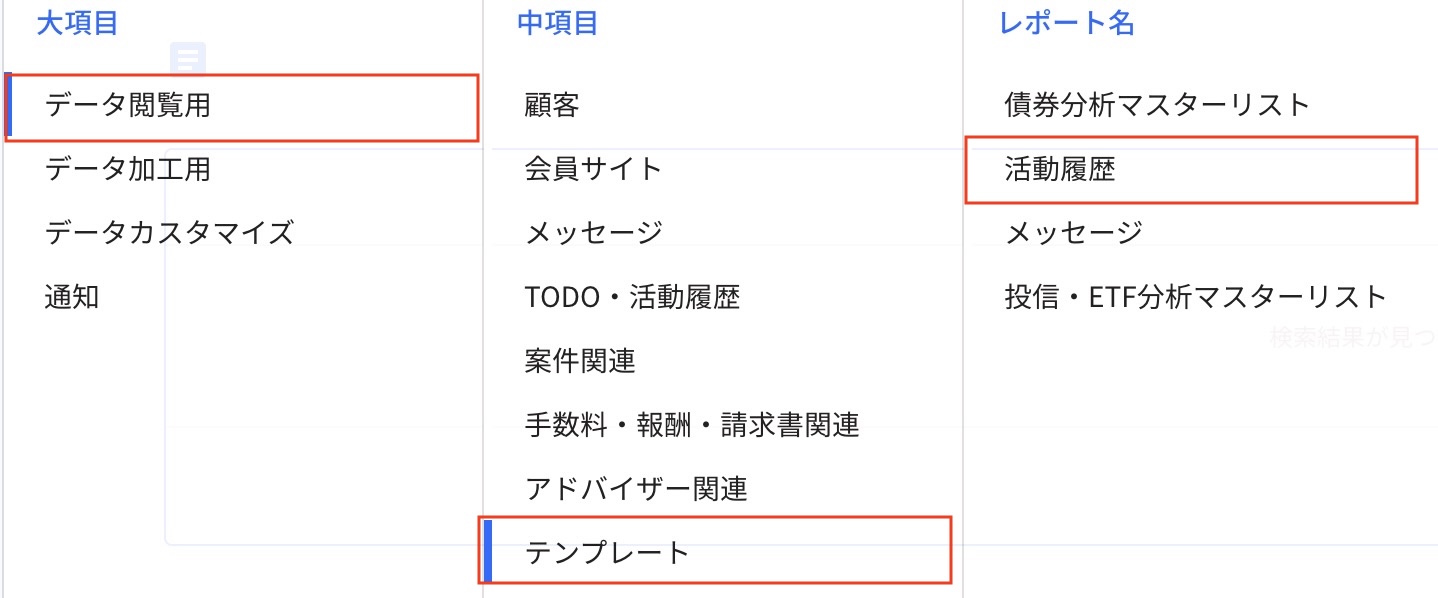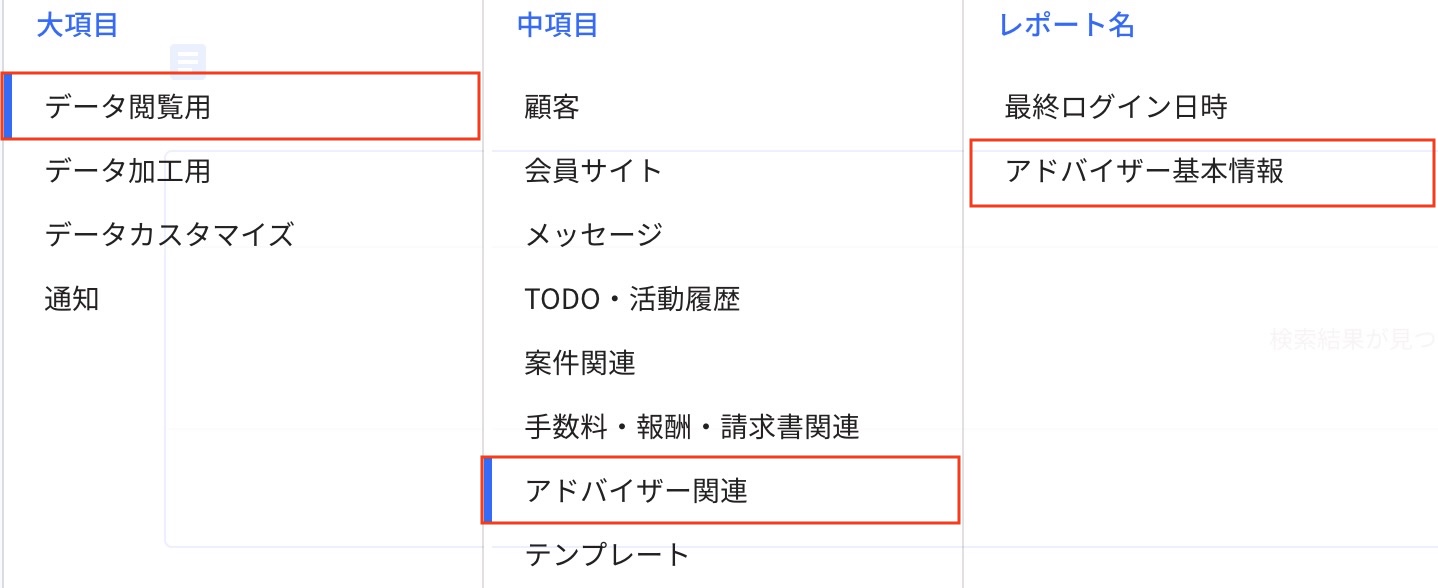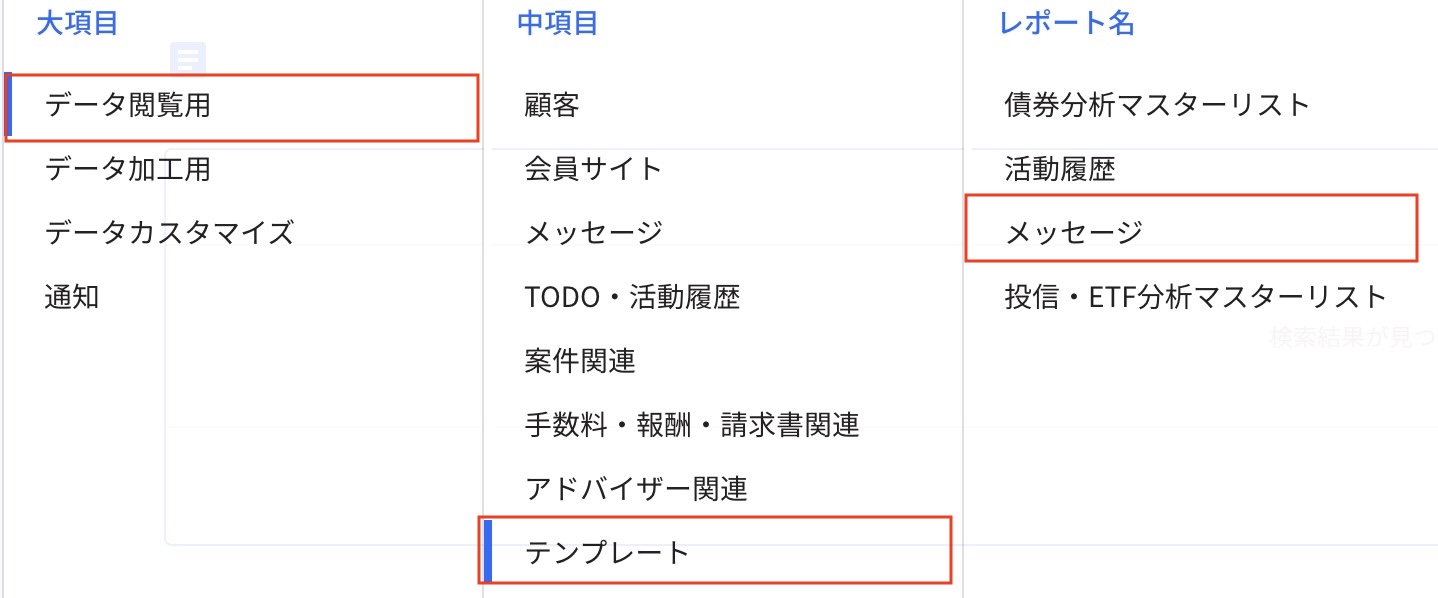23.10.2 項目別のCSVデータの作成方法
活動履歴テンプレート
Step1.(初回のみ)連携用スプレッドシートを貴社のGoogleドライブにコピー
まず初めにご自身のGoogleアカウントにログインしていただきテンプレートから「活動履歴テンプレート」にアクセスし、ご自身のGoogleドライブにコピーを作成してください(コピーを作成しないと編集できません)。
Step2.WealthForceからレポートをダウンロード
更新を行う場合はレポートメニューから、以下のレポートをダウンロードしてください。
-
活動履歴(データ閲覧用>テンプレート>活動履歴) 新規で追加する場合は、レポートのダウンロードは不要です。
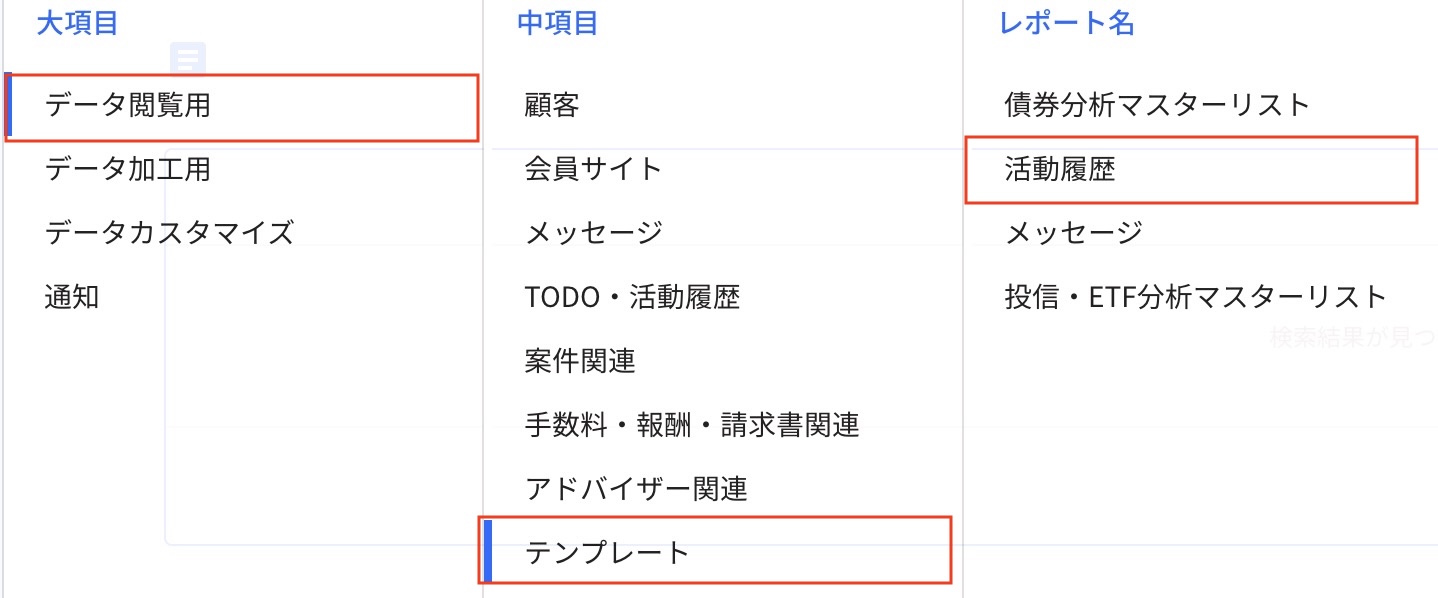
-
アドバイザー基本情報(データ閲覧用>アドバイザー関連>アドバイザー基本情報)
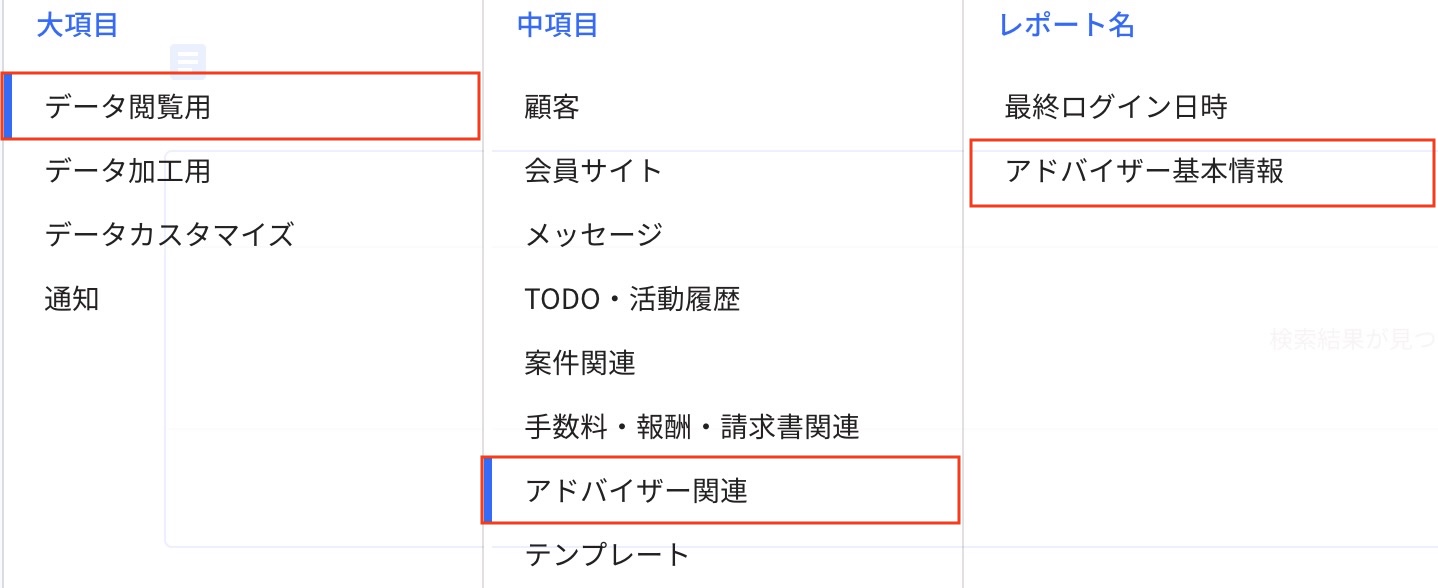
Step3.ダウンロードしたファイルをスプレッドシートに貼り付け
2でダウンロードした「活動履歴」レポートを「【貼付】活動履歴」に、アドバイザー基本情報を「【貼付】アドバイザー基本情報」に貼り付けてください。
Step4.「レポート貼付後に押してください」ボタンを押下
「レポート貼付後に押してください」ボタンを押下してください。初めて作業する場合は、Googleでアプリ実行の許可を求められる場合があります。許可を求められた場合は、「許可が求められた場合の対応方法」をご参照ください。
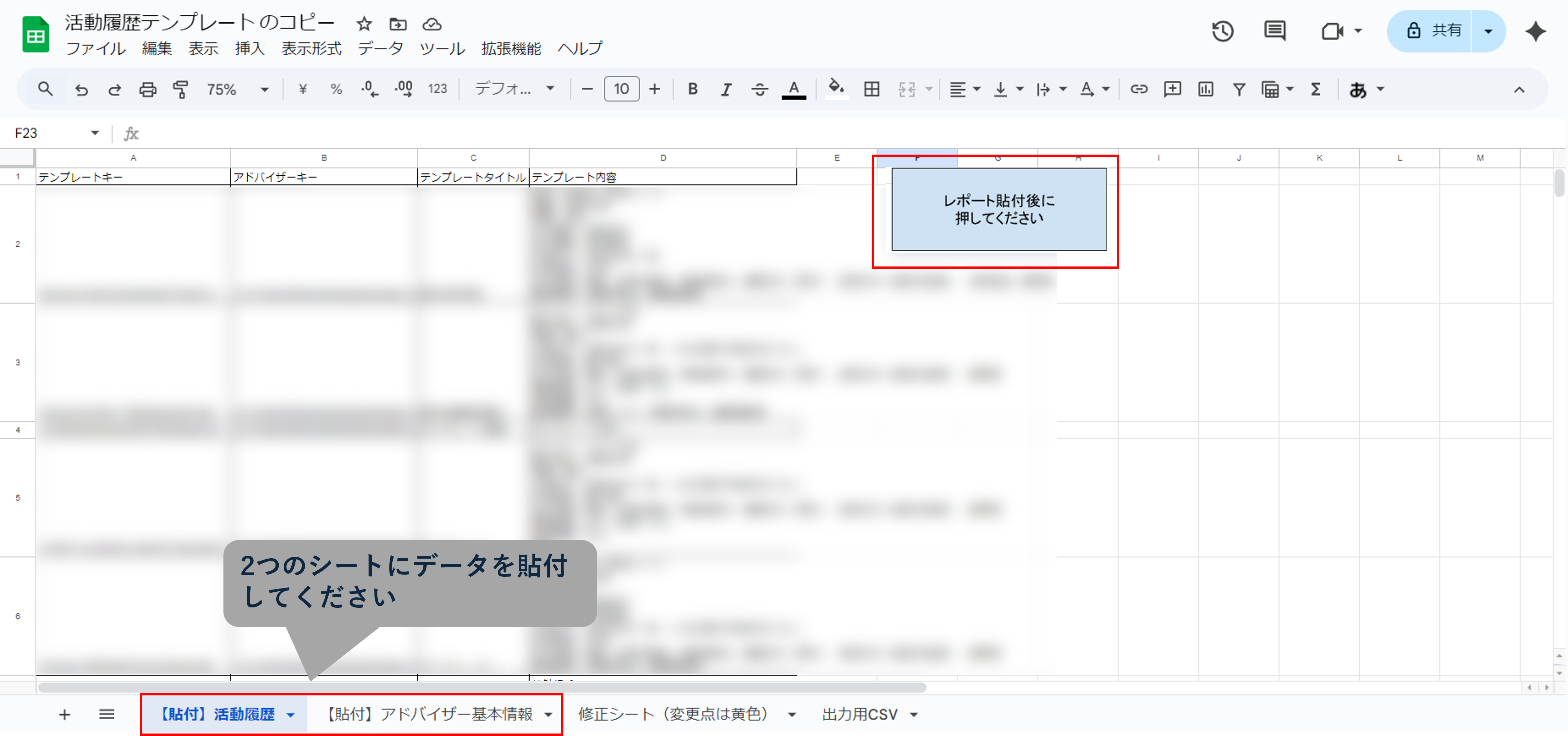
Step5.「修正シート(変更点は黄色で記載)」より、修正したい項目を変更する
「修正シート(変更点は黄色で記載)」にて、修正したい項目を変更してください。変更した場合、変更箇所は黄色でハイライトされます。新規追加の場合は、「アドバイザーキー」「テンプレートタイトル」「テンプレート内容」へ入力してください。
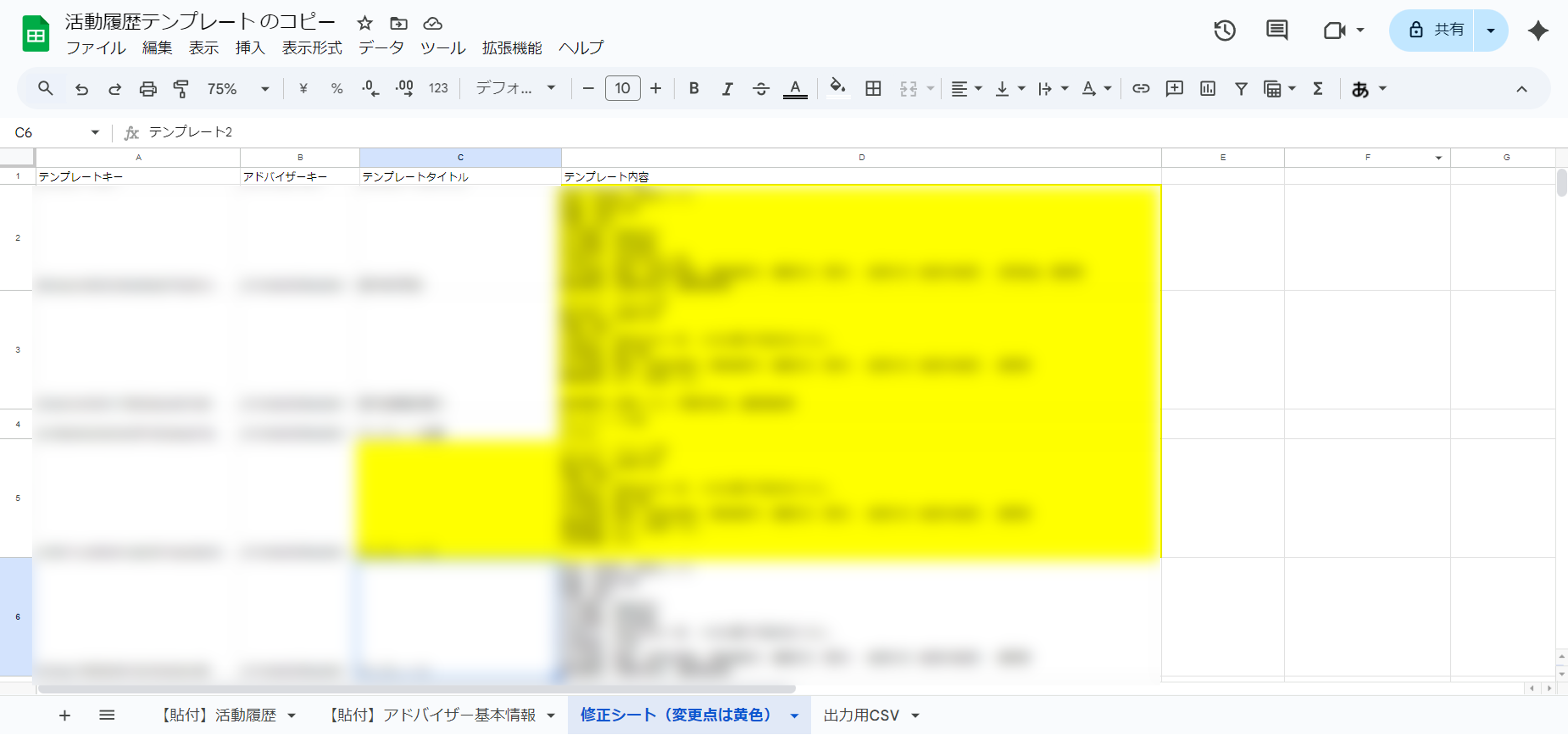
Step6.CSVファイルをダウンロード
「出力用CSV」シートからファイルをCSV形式でダウンロードしてください。なお、「出力用CSV」には、修正シートで変更したデータのみが抽出されて表示されます。
ダウンロードは、画面左上の「ファイル」から「ダウンロード」を選択し、「カンマ区切り形式(.CSV)」を選択してください。
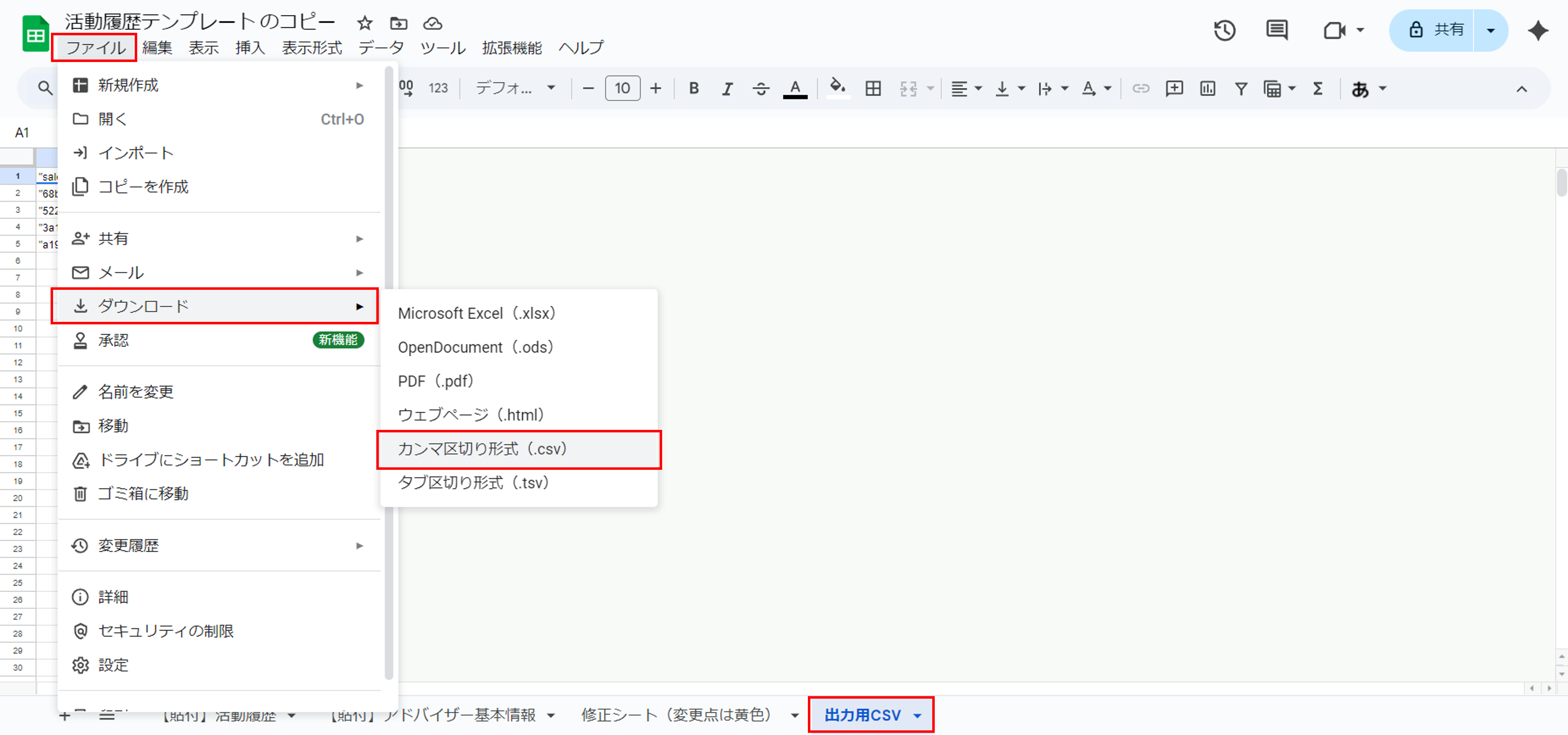
メッセージテンプレート
Step1.(初回のみ)連携用スプレッドシートを貴社のGoogleドライブにコピー
まず初めにご自身のGoogleアカウントにログインしていただきテンプレートから「活動履歴テンプレート」にアクセスし、ご自身のGoogleドライブにコピーを作成してください(コピーを作成しないと編集できません)。
Step2.WealthForceからレポートをダウンロード
更新を行う場合はレポートメニューから、以下のレポートをダウンロードしてください。
-
活動履歴(データ閲覧用>テンプレート>メッセージ) 新規で追加する場合は、レポートのダウンロードは不要です。
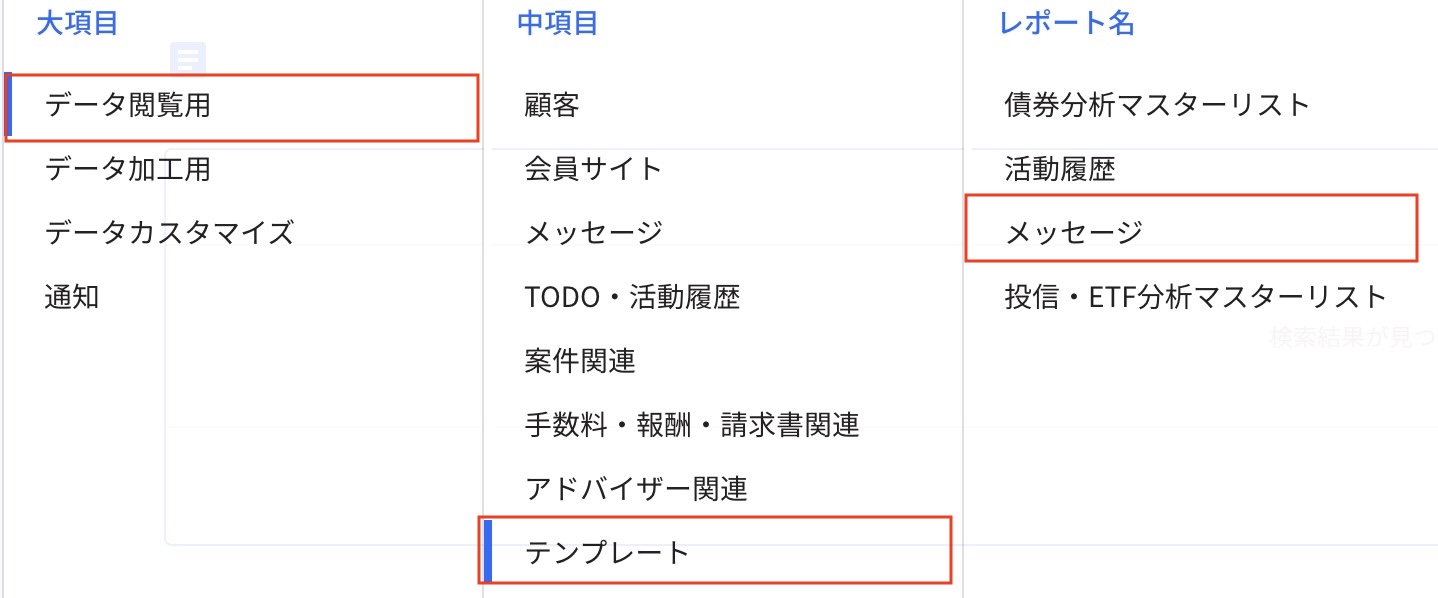
-
アドバイザー基本情報(データ閲覧用>アドバイザー関連>アドバイザー基本情報)
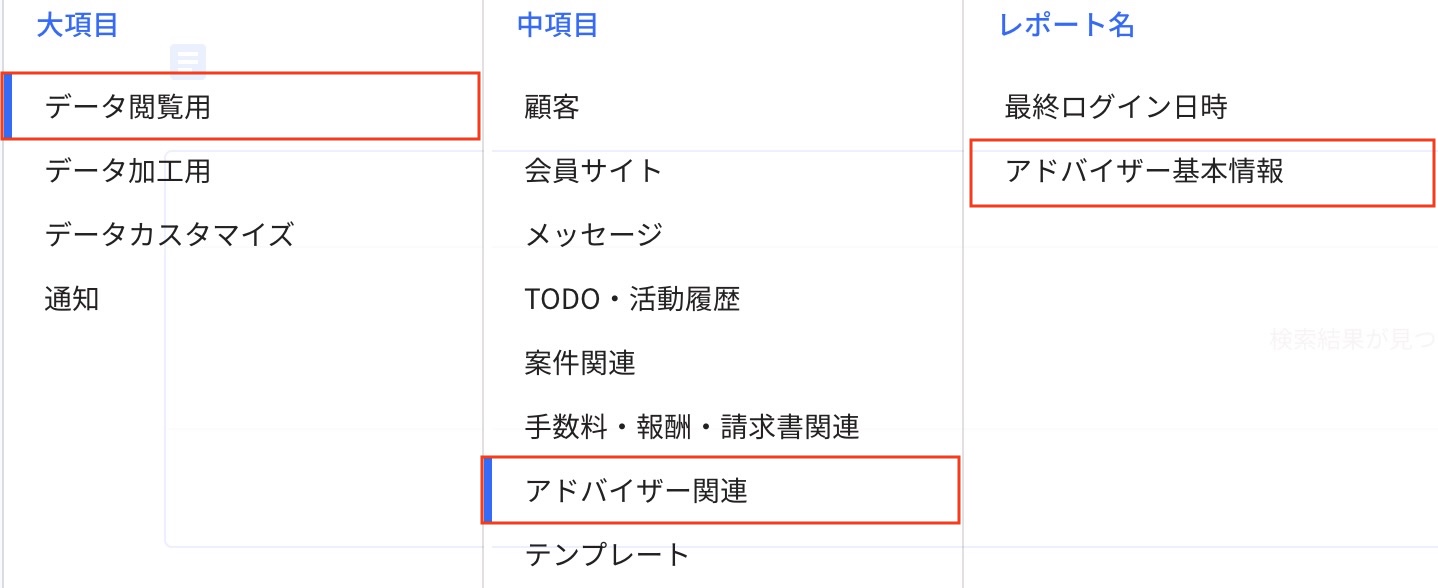
Step3.ダウンロードしたファイルをスプレッドシートに貼り付け
2でダウンロードした「メッセージ」レポートを「【貼付】メッセージ」に、アドバイザー基本情報を「【貼付】アドバイザー基本情報」に貼り付けてください。
Step4.「レポート貼付後に押してください」ボタンを押下
「レポート貼付後に押してください」ボタンを押下してください。初めて作業する場合は、Googleでアプリ実行の許可を求められる場合があります。許可を求められた場合は、「許可が求められた場合の対応方法」をご参照ください。
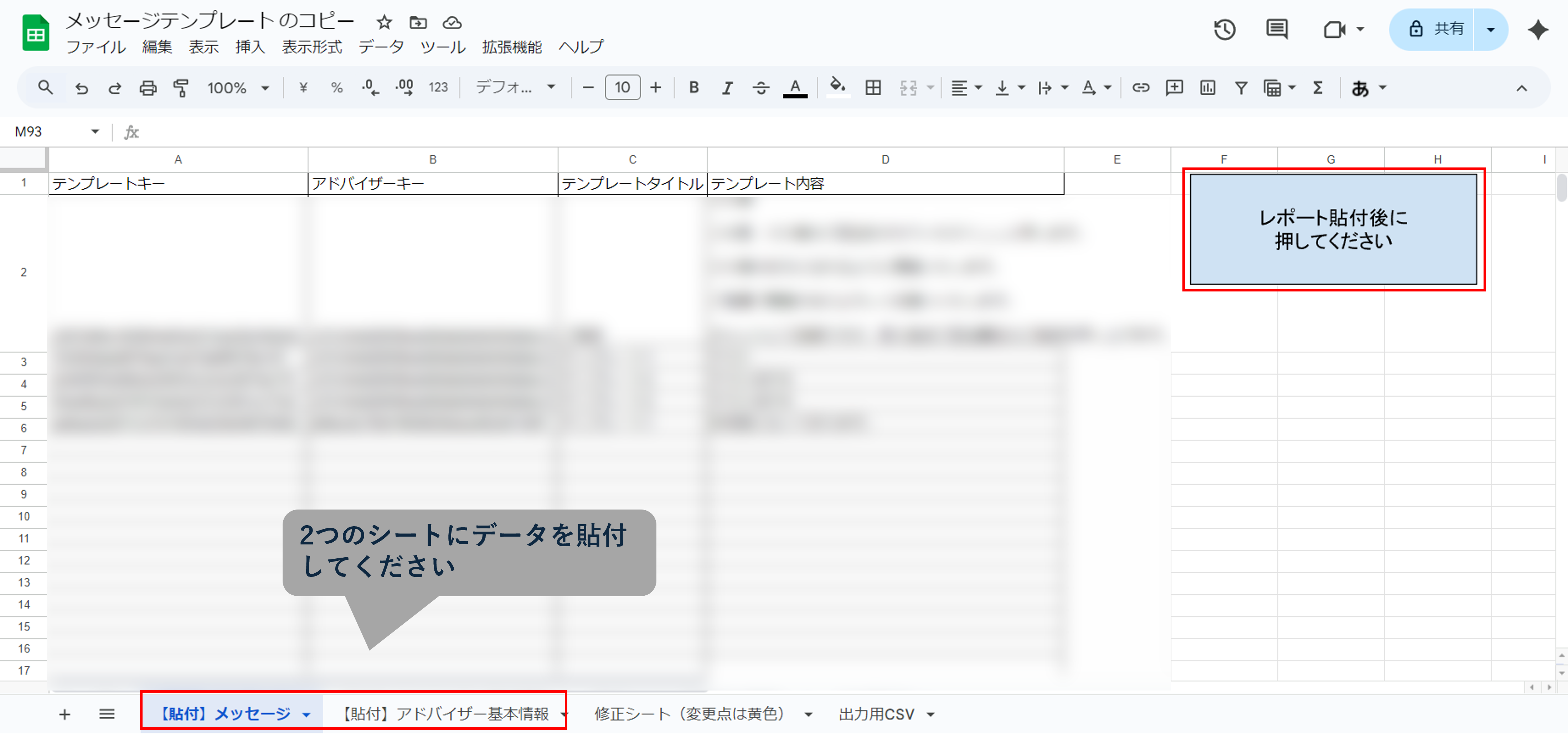
Step5.「修正シート(変更点は黄色で記載)」より、修正したい項目を変更する
「修正シート(変更点は黄色で記載)」にて、修正したい項目を変更してください。変更した場合、変更箇所は黄色でハイライトされます。新規追加の場合は、「アドバイザーキー」「テンプレートタイトル」「テンプレート内容」へ入力してください。
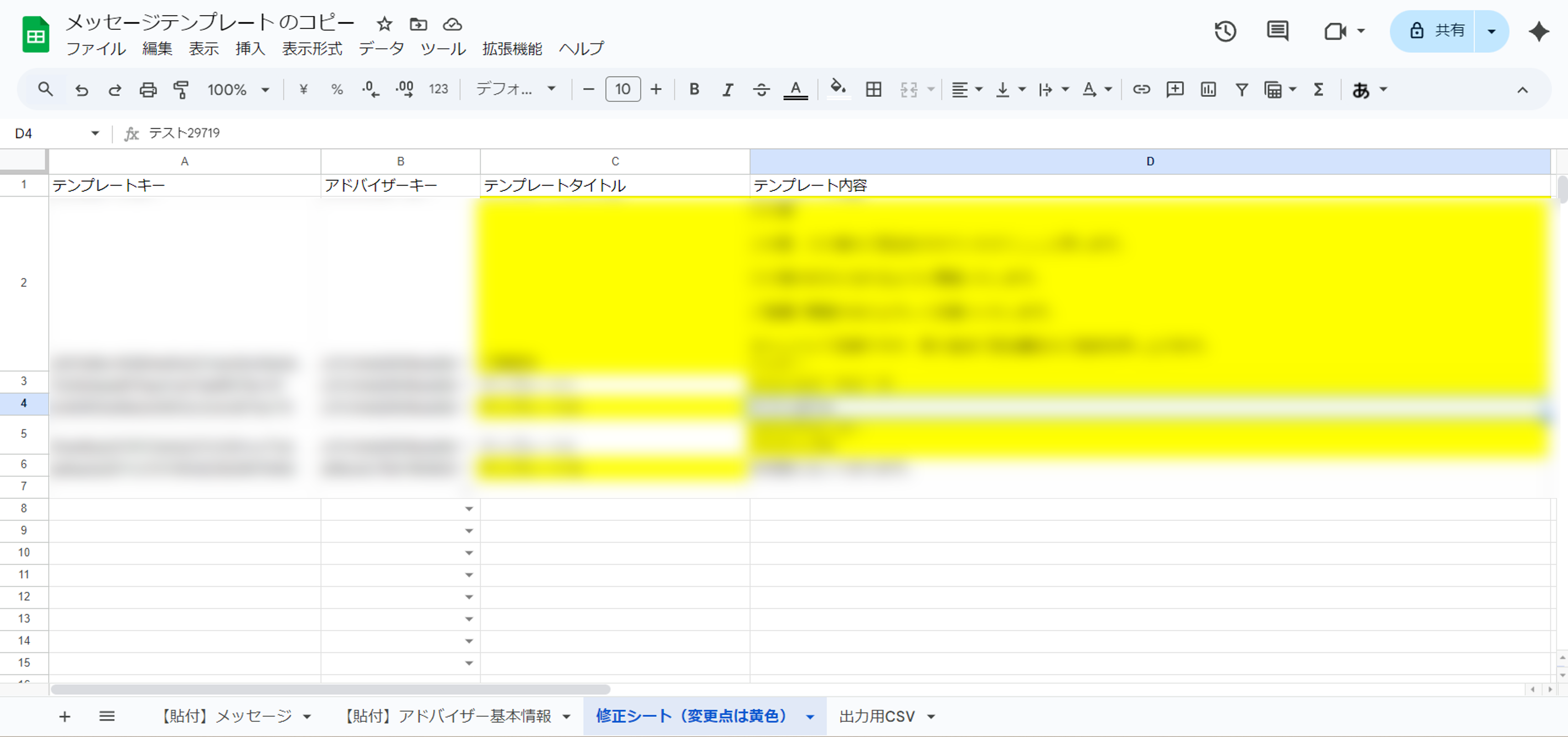
Step6.CSVファイルをダウンロード
「出力用CSV」シートからファイルをCSV形式でダウンロードしてください。なお、「出力用CSV」には、修正シートで変更したデータのみが抽出されて表示されます。
ダウンロードは、画面左上の「ファイル」から「ダウンロード」を選択し、「カンマ区切り形式(.CSV)」を選択してください。
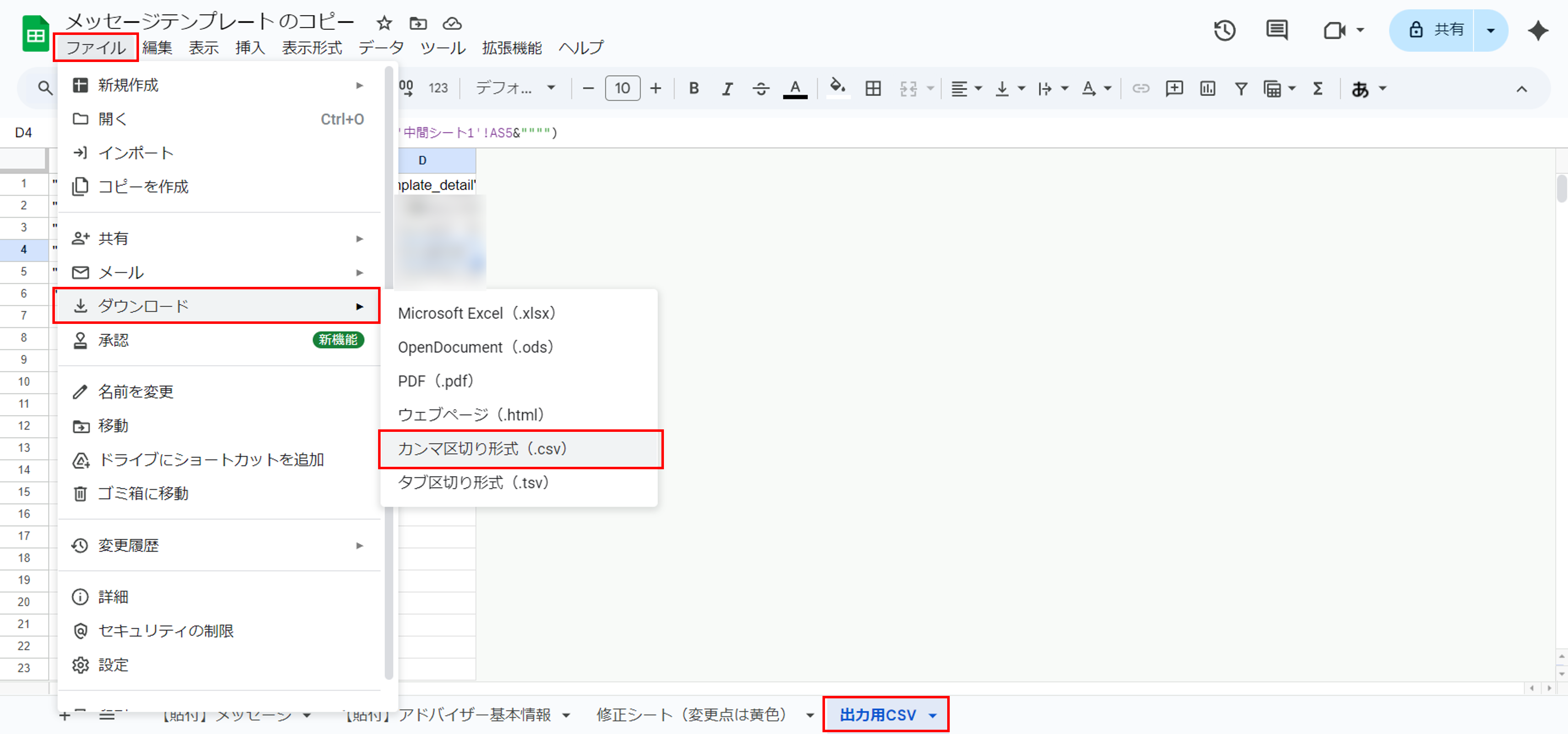
許可を求められた場合の対応方法
初めて作業する場合は、Googleでアプリ実行の許可を求められる場合があります。許可を求められた場合は、以下の操作を行い実行の許可を設定してください。
1.承認が必要に「続行」をクリックする

2.作業を実施するGoogleアカウントをクリックする

3.詳細を選択する

4.無題のプロジェクト(安全ではないページ)に移動を選択する

5.許可をクリックする

6.再度「レポート貼付後に押してください」ボタンを押下する